휴대폰 또는 PC에서 줌 프로필 사진을 제거하는 방법

Zoom 프로필 사진을 제거하는 방법과 그 과정에서 발생할 수 있는 문제를 해결하는 방법을 알아보세요. 간단한 단계로 프로필 사진을 클리어하세요.

혁신과 기술 발전은 거의 모든 영역에서 확장되었습니다. 위성 TV 신호를 수리하기 위해 테라스로 달려가야 했던 시대는 지났습니다. 이제 온라인 스트리밍 서비스 덕분에 좋아하는 영화와 프로그램을 모든 기기에서 즐길 수 있습니다. Netflix, Amazon Prime, Roku, Disney+, Hulu 등을 포함하여 지난 몇 년 동안 수많은 온라인 스트리밍 서비스가 등장했습니다.
이미지 출처: 데이터 과학을 향하여
더 읽어보기: 무료로 영화를 보고 다운로드할 수 있는 최고의 영화 스트리밍 웹사이트 15개 .
우리가 좋아하는 콘텐츠를 온라인에서 즐기는 것을 즐길 때 느린 버퍼링을 경험하는 것보다 더 짜증나는 것은 없습니다. 비디오 품질이 떨어지자 마자 우리는 스냅합니다(모든 시네필의 이야기). 스트리밍 문제와 씨름하는 것은 우리가 처리하고 싶지 않은 방해물에 불과합니다. 그렇죠? 우리는 확실히 온라인 스트리밍 서비스 없이는 살 수 없으므로 모든 스트리밍 관련 문제를 처리하고 엔터테인먼트 세션을 최대한 활용할 수 있는 빠른 수정과 함께 가장 일반적인 스트리밍 문제가 있습니다.
이미지 출처: BGR
시작하자.
느린 스트리밍 문제를 처리하는 방법
장치 재설정
예, 매번 우리를 구해 줬던 똑같은 오래된 속임수가 문제가 되는 순간입니다. 버퍼링 문제가 발생하면 온라인 스트리밍 중에 콘텐츠를 일시 중지하고 앱을 종료한 다음 보고 있던 장치(텔레비전, 스마트폰 또는 노트북)를 다시 시작하세요.
또한 추가 조치로 가정의 Wi-Fi 네트워크를 재설정하여 스트리밍 품질이 개선되는지 확인할 수도 있습니다.
인터넷 속도 확인
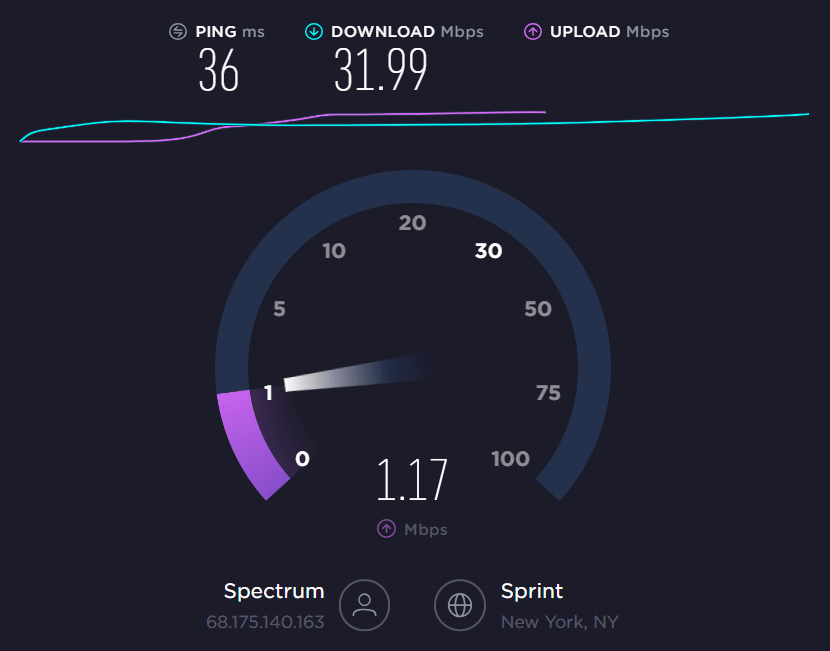
이미지 출처: PC Mag
모바일 장치나 랩톱에서 콘텐츠를 보는 경우 네트워크 연결에서 현재 인터넷 속도를 확인하여 시작할 수 있습니다. Google로 이동하여 속도 테스트를 입력하고 Enter 키를 누릅니다. Wi-Fi 또는 모바일 데이터 팩에 문제가 있는 경우 평가할 네트워크 속도를 확인하려면 웹사이트를 선택하십시오. 고품질로 스트리밍하려면 약 100%의 최소 속도가 필요합니다. HD 콘텐츠 버퍼링을 위한 초당 15MB.
연결된 장치 수 제한
거의 모든 기기와 가전제품이 집의 Wi-Fi 네트워크에 연결되어 있지 않습니까? 당신은 그것을 깨닫지 못할 수도 있지만 대략 7-8개의 장치가 항상 귀하의 Wi-Fi에 연결되어 있습니다. 가족 구성원의 전화, 스마트 TV, 커피 메이커, 비디오 초인종 등입니다. 따라서 이와 같은 상황에서는 스마트 TV나 휴대폰 또는 콘텐츠를 보고 있는 모든 장치가 인터넷 연결에서 충분한 대역폭을 얻지 못할 수 있습니다. 이를 방지하려면 Wi-Fi에서 다른 모든 장치의 연결을 끊고 한 번에 하나의 장치만 연결하여 느린 버퍼링 문제가 해결되는지 확인할 수 있습니다.
비디오 품질 전환
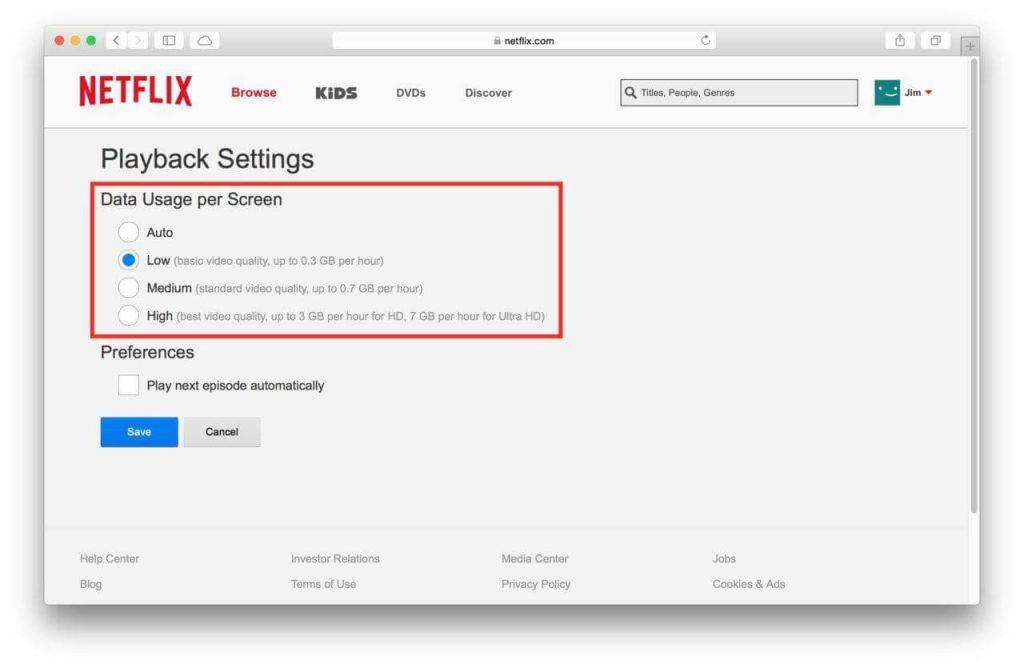
어떤 스트리밍 서비스를 사용하든 항상 높음, 중간 및 낮음이 포함된 스트리밍 속도를 선택할 수 있는 옵션을 제공합니다. 따라서 다음 번에 느린 스트리밍 또는 버퍼링 문제에 직면할 때마다 속도를 전환하고 현재 설정을 변경해 보세요. 고화질로 스트리밍하고 있다면 저화질로 전환하고 잠시 동안 재생을 실행한 다음 다시 원래 설정으로 되돌립니다. 이것은 콘텐츠의 스트리밍 품질을 상당히 향상시킬 수 있는 유용한 해킹입니다.
다른 스트리밍 서비스를 사용해 보세요

이미지 출처: 코드스트림
위에서 언급한 단계가 잘 작동하지 않으면 스트리밍 서비스 끝에서 일부 서버 관련 문제가 있을 수 있습니다. 지원 팀에 문의하여 문제를 해결하거나 그동안 대체 스트리밍 서비스로 전환할 수 있습니다.
다음은 가장 일반적인 스트리밍 문제와 느린 스트리밍 문제를 즉시 해결할 수 있는 빠른 수정 사항입니다!
관련 기사:
Zoom 프로필 사진을 제거하는 방법과 그 과정에서 발생할 수 있는 문제를 해결하는 방법을 알아보세요. 간단한 단계로 프로필 사진을 클리어하세요.
Android에서 Google TTS(텍스트 음성 변환)를 변경하는 방법을 단계별로 설명합니다. 음성, 언어, 속도, 피치 설정을 최적화하는 방법을 알아보세요.
Microsoft Teams에서 항상 사용 가능한 상태를 유지하는 방법을 알아보세요. 간단한 단계로 클라이언트와의 원활한 소통을 보장하고, 상태 변경 원리와 설정 방법을 상세히 설명합니다.
Samsung Galaxy Tab S8에서 microSD 카드를 삽입, 제거, 포맷하는 방법을 단계별로 설명합니다. 최적의 microSD 카드 추천 및 스토리지 확장 팁 포함.
슬랙 메시지 삭제 방법을 개별/대량 삭제부터 자동 삭제 설정까지 5가지 방법으로 상세 설명. 삭제 후 복구 가능성, 관리자 권한 설정 등 실무 팁과 통계 자료 포함 가이드
Microsoft Lists의 5가지 주요 기능과 템플릿 활용법을 통해 업무 효율성을 40% 이상 개선하는 방법을 단계별로 설명합니다. Teams/SharePoint 연동 팁과 전문가 추천 워크플로우 제공
트위터에서 민감한 콘텐츠를 보는 방법을 알고 싶으신가요? 이 가이드에서는 웹 및 모바일 앱에서 민감한 콘텐츠를 활성화하는 방법을 단계별로 설명합니다. 트위터 설정을 최적화하는 방법을 알아보세요!
WhatsApp 사기를 피하는 방법을 알아보세요. 최신 소셜 미디어 사기 유형과 예방 팁을 확인하여 개인 정보를 안전하게 보호하세요.
OneDrive에서 "바로 가기를 이동할 수 없음" 오류를 해결하는 방법을 알아보세요. 파일 삭제, PC 연결 해제, 앱 업데이트, 재설정 등 4가지 효과적인 해결책을 제공합니다.
Microsoft Teams 파일 업로드 문제 해결 방법을 제시합니다. Microsoft Office 365와의 연동을 통해 사용되는 Teams의 파일 공유에서 겪는 다양한 오류를 해결해보세요.








